Che cosa è TheBrowser?
TheBrowser è classificato come un’applicazione potenzialmente indesiderata che dispone di funzionalità di adware. È stato creato da Goobzo Ltd. utilizza la piattaforma di cromo, che rende la sua interfaccia di aspetto piuttosto simile a Google Chrome. È anche simile ad altri browser basato sullo stesso motore, come BoBrowser, CrossBrowser, Securor Browser e altri. Purtroppo, l’applicazione ha parecchi difetti. Se avete installato questo programma accidentalmente, consigliamo che terminare TheBrowser senza ulteriore indugio.
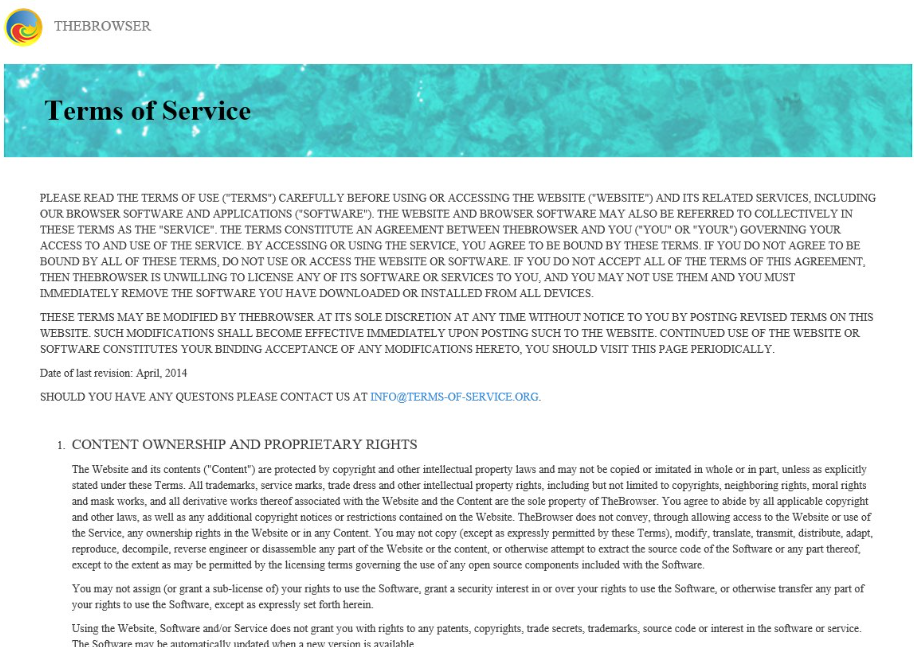
Come funziona TheBrowser?
L’applicazione non dispone di una pagina ufficiale, cui possono essere scaricato. Invece, si viaggia in bundle di software libero terze parti. Il metodo di raggruppamento viene utilizzato da programmi potenzialmente indesiderati, perché permette loro di entrare nel sistema inosservato. Questi programmi sono presentati nell’installazione guidata come opzionale offre, quindi, tecnicamente, che si può rifiutare loro. Maggior parte degli utenti di computer non riesce a farlo semplicemente perché non notano queste offerte. Se si vuole essere sicuri che si installa solo il software di vostra scelta, si dovrebbe sempre selezionare la modalità di installazione avanzato o personalizzato e rifiutare tutte le altre offerte presentate a voi durante l’installazione.
Una volta TheBrowser viene installato, si pone come browser web predefinito. Si tratta con pre-imposta home page e provider di ricerca predefinito, www-mysearch.com. Questo sito è conosciuto per funzionare come un browser hijacker. Esso contiene una casella di ricerca con parametri quali Web, immagini, Video e notizie. Il sito è molto simile a Bing.com, e quando si immette una query nella sua casella di ricerca, hai Bing Mostra i risultati. Chiaramente, non c’è nessun punto nel usando, quando si può semplicemente utilizzare il provider di ricerca ben noto direttamente. Inoltre, il browser ha anche adware installati su di esso. Esso è stato collegato a ShopperPro e YTDownloader offerte. Non puoi fidarti degli annunci che vengono mostrati a voi da queste estensioni. Gli annunci possono essere falsi e si potrebbe portare a pagine non sicure. Ecco perché si consiglia che si elimina TheBrowser dal computer e tornare a utilizzare un browser web più affidabile.
Come rimuovere TheBrowser?
Si dovrebbe essere in grado di disinstallare TheBrowser dal vostro PC senza troppe difficoltà, in quanto non si tratta di un programma dannoso. Ci sono due opzioni per voi da scegliere: rimozione manuale o automatica. Se si desidera cancellare manualmente TheBrowser, siete invitati a utilizzare le istruzioni fornite di seguito l’articolo. Se, tuttavia, si preferisce andare con un’opzione più affidabile e rimuovere TheBrowser automaticamente, puoi scaricare l’utilità anti-malware dalla nostra pagina e utilizzarlo per pulire il computer. Lo strumento di protezione sarà non solo eliminare TheBrowser insieme con altre minacce rilevate, ma anche esso salvaguarderà il sistema da infezioni future che si possono incontrare online.
Offers
Scarica lo strumento di rimozioneto scan for TheBrowserUse our recommended removal tool to scan for TheBrowser. Trial version of provides detection of computer threats like TheBrowser and assists in its removal for FREE. You can delete detected registry entries, files and processes yourself or purchase a full version.
More information about SpyWarrior and Uninstall Instructions. Please review SpyWarrior EULA and Privacy Policy. SpyWarrior scanner is free. If it detects a malware, purchase its full version to remove it.

WiperSoft dettagli WiperSoft è uno strumento di sicurezza che fornisce protezione in tempo reale dalle minacce potenziali. Al giorno d'oggi, molti utenti tendono a scaricare il software gratuito da ...
Scarica|più


È MacKeeper un virus?MacKeeper non è un virus, né è una truffa. Mentre ci sono varie opinioni sul programma su Internet, un sacco di persone che odiano così notoriamente il programma non hanno ma ...
Scarica|più


Mentre i creatori di MalwareBytes anti-malware non sono stati in questo business per lungo tempo, essi costituiscono per esso con il loro approccio entusiasta. Statistica da tali siti come CNET dimost ...
Scarica|più
Quick Menu
passo 1. Disinstallare TheBrowser e programmi correlati.
Rimuovere TheBrowser da Windows 8
Clicca col tasto destro del mouse sullo sfondo del menu Metro UI e seleziona App. Nel menu App clicca su Pannello di Controllo e poi spostati su Disinstalla un programma. Naviga sul programma che desideri cancellare, clicca col tasto destro e seleziona Disinstalla.


Disinstallazione di TheBrowser da Windows 7
Fare clic su Start → Control Panel → Programs and Features → Uninstall a program.


Rimozione TheBrowser da Windows XP:
Fare clic su Start → Settings → Control Panel. Individuare e fare clic su → Add or Remove Programs.


Rimuovere TheBrowser da Mac OS X
Fare clic sul pulsante Vai nella parte superiore sinistra dello schermo e selezionare applicazioni. Selezionare la cartella applicazioni e cercare di TheBrowser o qualsiasi altro software sospettoso. Ora fate clic destro su ogni di tali voci e selezionare Sposta nel Cestino, poi destra fare clic sull'icona del cestino e selezionare Svuota cestino.


passo 2. Eliminare TheBrowser dal tuo browser
Rimuovere le estensioni indesiderate dai browser Internet Explorer
- Apri IE, simultaneamente premi Alt+T e seleziona Gestione componenti aggiuntivi.


- Seleziona Barre degli strumenti ed estensioni (sul lato sinistro del menu). Disabilita l’estensione non voluta e poi seleziona Provider di ricerca.


- Aggiungine uno nuovo e Rimuovi il provider di ricerca non voluto. Clicca su Chiudi. Premi Alt+T di nuovo e seleziona Opzioni Internet. Clicca sulla scheda Generale, cambia/rimuovi l’URL della homepage e clicca su OK.
Cambiare la Home page di Internet Explorer se è stato cambiato da virus:
- Premi Alt+T di nuovo e seleziona Opzioni Internet.


- Clicca sulla scheda Generale, cambia/rimuovi l’URL della homepage e clicca su OK.


Reimpostare il browser
- Premi Alt+T.


- Seleziona Opzioni Internet. Apri la linguetta Avanzate.


- Clicca Reimposta. Seleziona la casella.


- Clicca su Reimposta e poi clicca su Chiudi.


- Se sei riuscito a reimpostare il tuo browser, impiegano un reputazione anti-malware e scansione dell'intero computer con esso.
Cancellare TheBrowser da Google Chrome
- Apri Chrome, simultaneamente premi Alt+F e seleziona Impostazioni.


- Seleziona Strumenti e clicca su Estensioni.


- Naviga sul plugin non voluto, clicca sul cestino e seleziona Rimuovi.


- Se non siete sicuri di quali estensioni per rimuovere, è possibile disattivarli temporaneamente.


Reimpostare il motore di ricerca homepage e predefinito di Google Chrome se fosse dirottatore da virus
- Apri Chrome, simultaneamente premi Alt+F e seleziona Impostazioni.


- Sotto a All’avvio seleziona Apri una pagina specifica o un insieme di pagine e clicca su Imposta pagine.


- Trova l’URL dello strumento di ricerca non voluto, cambialo/rimuovilo e clicca su OK.


- Sotto a Ricerca clicca sul pulsante Gestisci motori di ricerca.Seleziona (o aggiungi e seleziona) un nuovo provider di ricerca e clicca su Imposta predefinito.Trova l’URL dello strumento di ricerca che desideri rimuovere e clicca sulla X. Clicca su Fatto.




Reimpostare il browser
- Se il browser non funziona ancora il modo che si preferisce, è possibile reimpostare le impostazioni.
- Premi Alt+F.


- Premere il tasto Reset alla fine della pagina.


- Toccare il pulsante di Reset ancora una volta nella finestra di conferma.


- Se non è possibile reimpostare le impostazioni, acquistare un legittimo anti-malware e la scansione del PC.
Rimuovere TheBrowser da Mozilla Firefox
- Simultaneamente premi Ctrl+Shift+A per aprire Gestione componenti aggiuntivi in una nuova scheda.


- Clicca su Estensioni, trova il plugin non voluto e clicca su Rimuovi o Disattiva.


Cambiare la Home page di Mozilla Firefox se è stato cambiato da virus:
- Apri Firefox, simultaneamente premi i tasti Alt+T e seleziona Opzioni.


- Clicca sulla scheda Generale, cambia/rimuovi l’URL della Homepage e clicca su OK.


- Premere OK per salvare le modifiche.
Reimpostare il browser
- Premi Alt+H.


- Clicca su Risoluzione dei Problemi.


- Clicca su Reimposta Firefox -> Reimposta Firefox.


- Clicca su Finito.


- Se si riesce a ripristinare Mozilla Firefox, scansione dell'intero computer con un affidabile anti-malware.
Disinstallare TheBrowser da Safari (Mac OS X)
- Accedere al menu.
- Scegliere Preferenze.


- Vai alla scheda estensioni.


- Tocca il pulsante Disinstalla accanto il TheBrowser indesiderabili e sbarazzarsi di tutte le altre voci sconosciute pure. Se non siete sicuri se l'estensione è affidabile o no, è sufficiente deselezionare la casella attiva per disattivarlo temporaneamente.
- Riavviare Safari.
Reimpostare il browser
- Tocca l'icona menu e scegliere Ripristina Safari.


- Scegli le opzioni che si desidera per reset (spesso tutti loro sono preselezionati) e premere Reset.


- Se non è possibile reimpostare il browser, eseguire la scansione del PC intero con un software di rimozione malware autentico.
Site Disclaimer
2-remove-virus.com is not sponsored, owned, affiliated, or linked to malware developers or distributors that are referenced in this article. The article does not promote or endorse any type of malware. We aim at providing useful information that will help computer users to detect and eliminate the unwanted malicious programs from their computers. This can be done manually by following the instructions presented in the article or automatically by implementing the suggested anti-malware tools.
The article is only meant to be used for educational purposes. If you follow the instructions given in the article, you agree to be contracted by the disclaimer. We do not guarantee that the artcile will present you with a solution that removes the malign threats completely. Malware changes constantly, which is why, in some cases, it may be difficult to clean the computer fully by using only the manual removal instructions.
